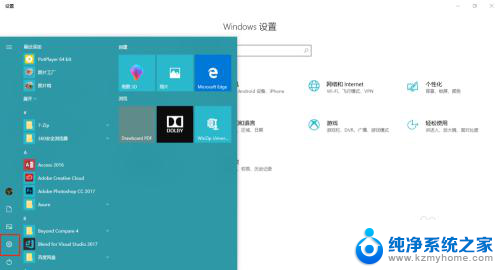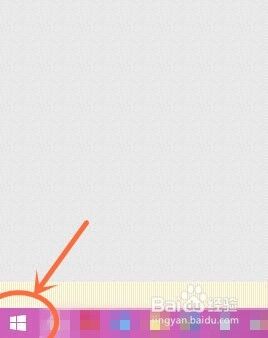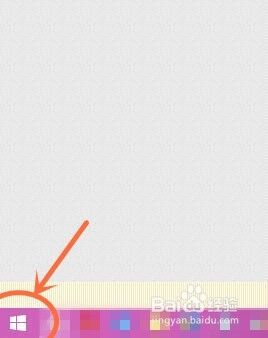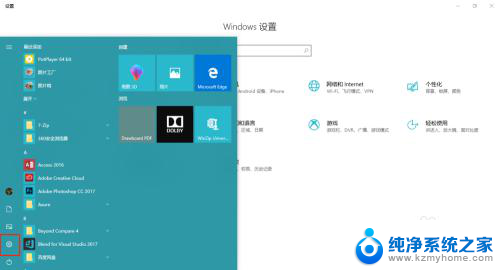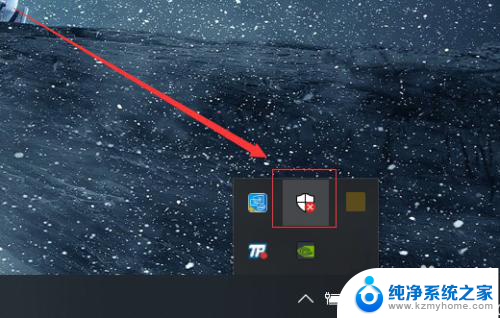win自带录屏软件 windows10自带录屏软件怎么截屏
win自带录屏软件,Windows10自带录屏软件是一款强大实用的工具,它不仅可以帮助我们录制屏幕上的一切操作,还能进行截屏操作,对于需要进行教学、演示、游戏操作录制等工作的用户来说,这个功能简直就是一个福音。使用Windows10自带的录屏软件,我们可以轻松地记录下屏幕上的每一个细节,分享给他人,或者留作个人备份。不仅如此这款软件还提供了丰富的设置选项,让用户根据自己的需求进行个性化的调整。无论是新手还是老手,都能轻松上手使用,轻松享受到录屏带来的便利和乐趣。
具体方法:
1.win+G 组合键是打开录屏软件的快捷方式,只要按下win+G就可以打开录屏软件。

2.接下来会出现是否要打开游戏录制工具栏?选择是的,在是的这是一个游戏上面打勾。
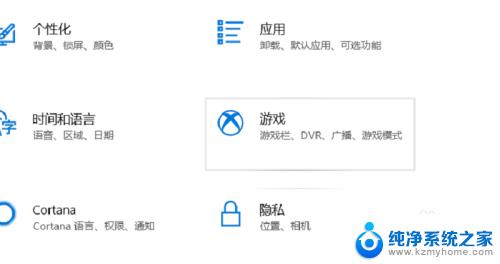
3.之后就会出现Win10录屏软件主界面,win10自带的录屏软件是为了游戏设置的录屏软件。
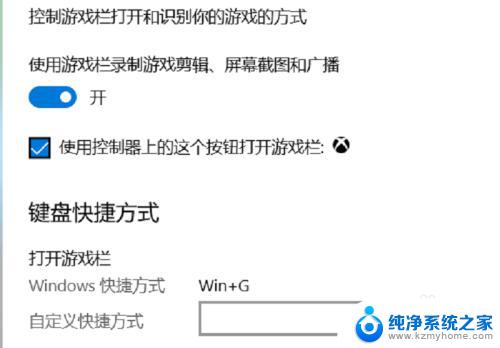
4.在录屏软件的主界面选择立即录制,快捷键是win+ait+r,就可以录制手机上面的文本。

5.录屏软件还带有麦克风,可以录制玩家的声音。也可以关闭录制玩家的声音,可以更具自己的喜好选择。

6.在游戏录制的时候,录屏软件会变小显示在电脑的右上角。想停止录制可以点击停止录制就可以停止录制视频。
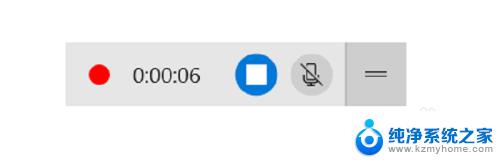
7.视频录制好了以后,可以在视频录制的保存的文本查看录制的视频,当然视频有保存到文件夹里面。
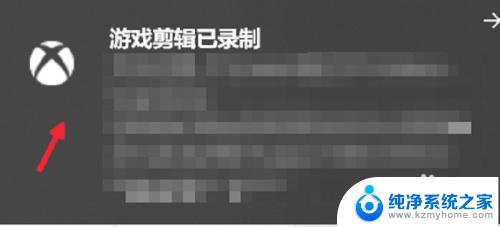
这就是win自带录屏软件的所有内容,如果您需要,可以按照本文中的步骤进行操作,希望这篇文章能对大家有所帮助。